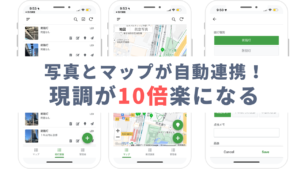Google AppSheetを導入した企業様は84%の業務工数の改善、年間48000分以上の業務工数の削減を実現しています。効果や導入の流れをまとめた資料をご用意しています。
AppSheetの業務改善の課題と事例が分かる!AppSheet Magic導入資料はこちら
AppSheetで稟議書ワークフローを完全自動化!承認フローも自由自在な申請アプリの作り方
「この稟議、今どこで止まってるんだろう…」
「申請書を持って、上司のハンコをもらいに回るのが大変…」
「過去の稟議書を探すのに時間がかかる…」
多くの企業で、このような稟議申請にまつわるお悩みを抱えているのではないでしょうか。
特に、会社独自のルールや複雑な承認フローがあると、システム化を諦めて紙やExcelでの運用を続けているケースも少なくありません。
今回はそんな悩みを解決するアップシートで作る申請アプリについて紹介します。
AppSheetで作る稟議申請アプリ
そんなお悩みを解決するのが、Googleが提供するノーコードツール「AppSheet(アップシート)」です。
AppSheetを使えば、「システム導入に関する稟議」「備品購入の稟議」など、自社特有のルールに合わせた柔軟な業務アプリを、自分たちの手で作成できるのです。
今回は、AppSheetの可能性を実感できるサンプルとして、当社が作成した「稟議申請アプリ」をご紹介します。
「稟議申請アプリ」の3つのスゴい機能
このアプリには、稟議申請の手間を劇的に削減するための、主に3つの便利な機能を実装しました。
- 自由なワークフロー設定
稟議の金額や種類に応じて、「誰が」「どの順番で」承認するのかを自由に設定できます。 - 稟議書の自動PDF発行
承認が完了した稟議は、自動でPDF形式の正式な稟議書として出力されます。 - Googleドライブへの自動保存
発行された稟議書PDFは、Googleドライブの決まったフォルダに自動で保存され、管理も簡単です。
この記事では、このアプリがどのような仕組みで動いているのか、設定から申請、承認完了までの流れを詳しく解説していきます。
【準備編】まずは申請の土台を作ろう
高機能なアプリと聞くと難しそうに感じるかもしれませんが、ご安心ください。AppSheetでは、運用の要となる「ルール決め」を、画面上で簡単に行うことができます。
本格的な運用を始める前に、まずは申請の土台となる2つの項目を設定していきましょう。
STEP1:どんな稟議がある?「稟議カテゴリー」の登録
はじめに、「どのような種類の稟議があるか」をシステムに登録します。これを「稟議カテゴリー」と呼びます。
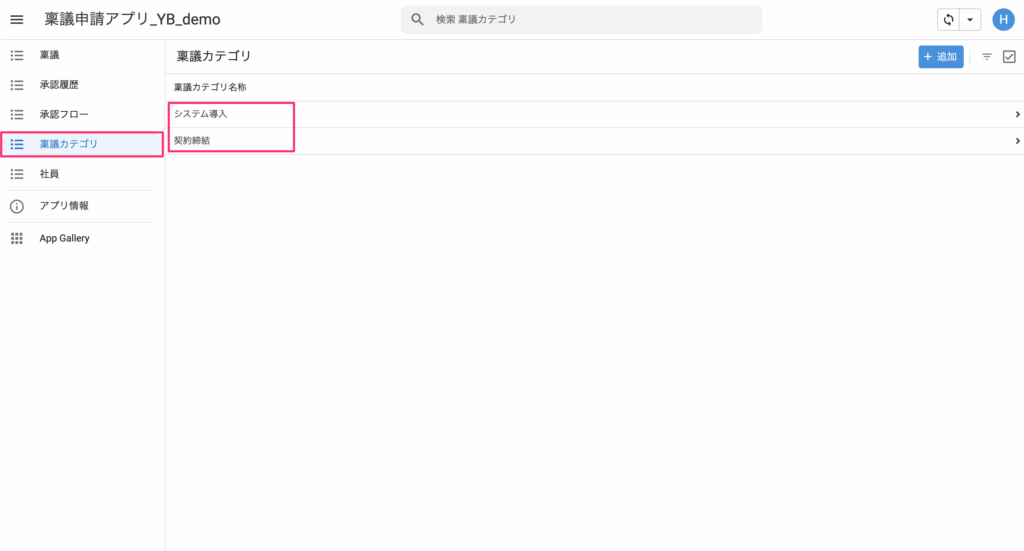
例えば、
- システム導入
- 契約締結
- 備品購入
といった形で、自社で使われている稟議の種類をどんどん登録していきます。
ここでカテゴリーを分けておくことで、後ほど「この稟議のときは、この承認フローを適用する」といった、より細かいルール設定が可能になります。
STEP2:金額で承認者を変える!「承認フロー」の作成
次に、このアプリの核となる「承認フロー」を作成します。
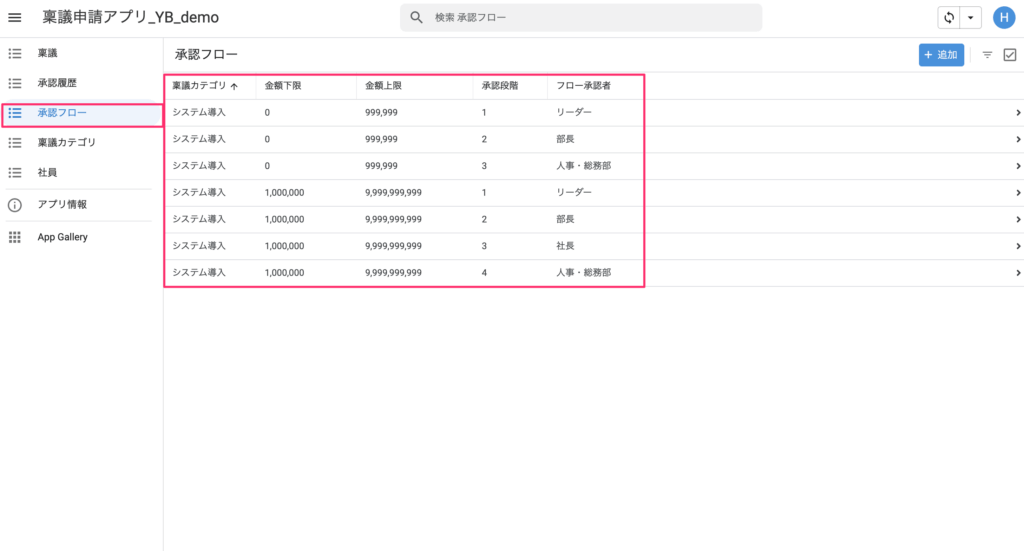
「誰が申請したか」「稟議の金額はいくらか」といった条件によって、誰が承認すべきかをシステムが自動で判断してくれるように設定するのです。
今回は、先ほど登録した「システム導入」カテゴリーを例に、金額によって承認フローが変わる設定をしてみましょう。
例:100万円以下なら部長承認まで
まずは、「稟議の金額が100万円未満の場合」のフローです。
- 条件
- 稟議カテゴリー:システム導入
- 金額:0円 ~ 999,999円
- 承認フロー
- 第1段階:チームリーダー
- 第2段階:部長
- 最終確認:人事総務部
このように設定すると、申請された金額が90万円だった場合、システムが自動でこのフローを選択し、リーダーから部長、そして総務部へと順番に承認依頼を回してくれます。
例:100万円以上なら社長承認が必要
次に、「稟議の金額が100万円以上の場合」です。高額な稟議なので、社長の承認が必要になる、といったルールも簡単に追加できます。
- 条件
- 稟議カテゴリー:システム導入
- 金額:1,000,000円 ~
- 承認フロー
- 第1段階:チームリーダー
- 第2段階:部長
- 第3段階:社長
- 最終確認:人事総務部
先ほどのフローをコピーして、承認者を追加するだけで設定は完了です。
この設定により、申請者が稟議を上げた際に金額が150万円だった場合、自動的に社長の承認フローが組み込まれるようになります。
このように、事前にカテゴリーとフローのパターンを登録しておくだけで、複雑な条件分岐もAppSheetが自動で処理してくれます。申請者はもちろん、承認者も「次に誰に回せばいいか」を悩む必要が一切なくなります。
【実践編】実際に稟議を申請してみよう
事前の準備が整いましたので、いよいよ申請者側の画面から、実際に稟議を申請する流れを見ていきましょう。申請から承認フローが組まれるまでが、いかにスムーズかをご体感ください。
稟議を起票し、下書き保存する
まずは、アプリから新しい稟議を起票します。
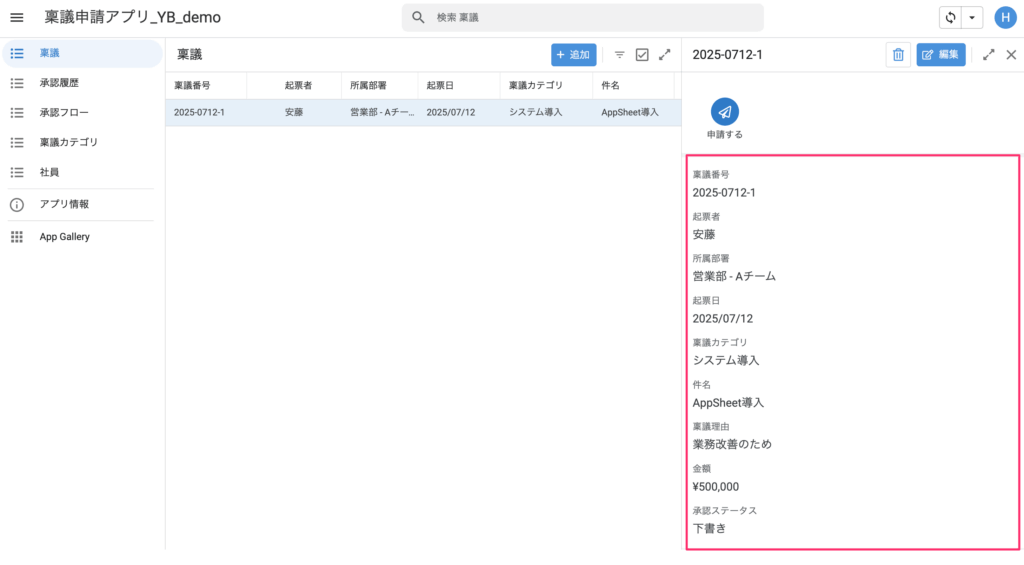
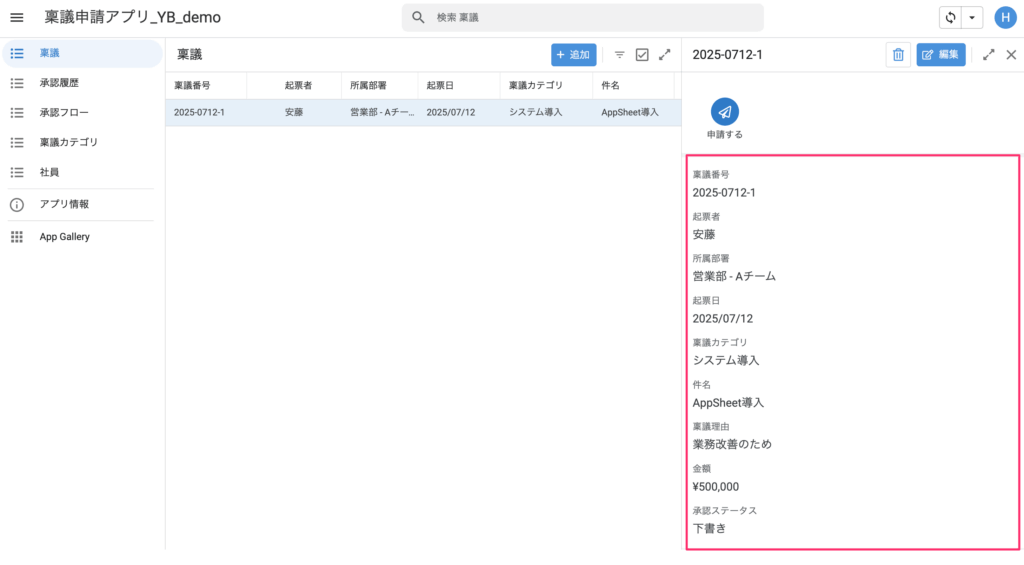
画面のボタンを押すと、新しい稟議の入力フォームが開きます。ここで注目したいのが、いくつかの項目が自動で入力される点です。
- 稟議番号:自動で採番され、番号が重複する心配はありません。
- 起票者・所属部署:ログインしているユーザーの情報から自動で入力されます。
- 起票日:今日の日付が自動で入ります。
申請者は、件名や金額など、稟議内容そのものの入力に集中できます。
今回は例として、「AppSheetの導入」というシステム導入の稟議を上げてみましょう。
必要な項目を入力し、添付ファイルがあれば追加して保存します。
この時点ではまだ申請されず、「下書き」として保存されるため、申請前に内容をじっくり見直したり、修正したりすることが可能です。
申請ボタン一つで適切な承認者に自動で通知
下書きの内容を確認し、問題がなければ「申請」ボタンを押します。「稟議を申請しますか?」という確認が表示されるので、実行すると申請が完了します。
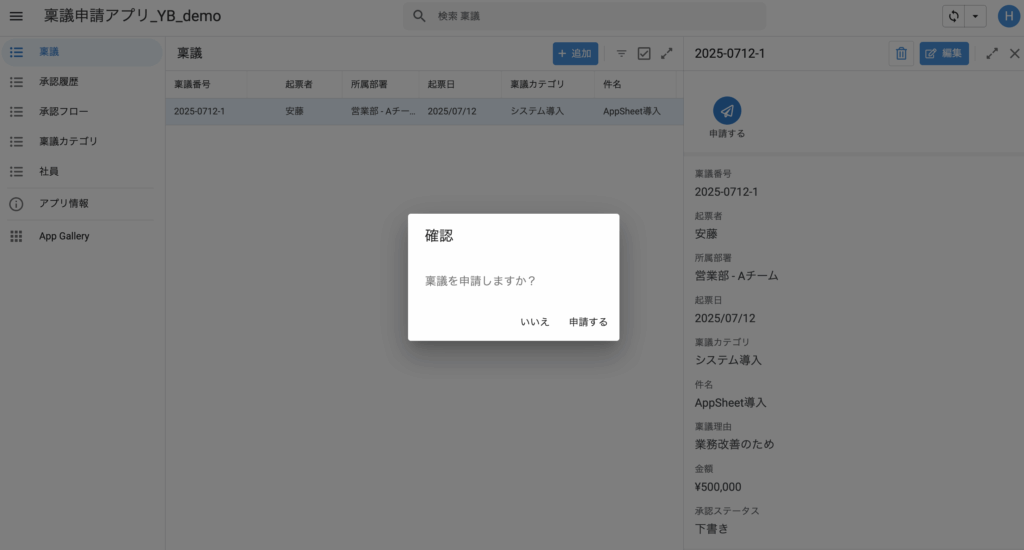
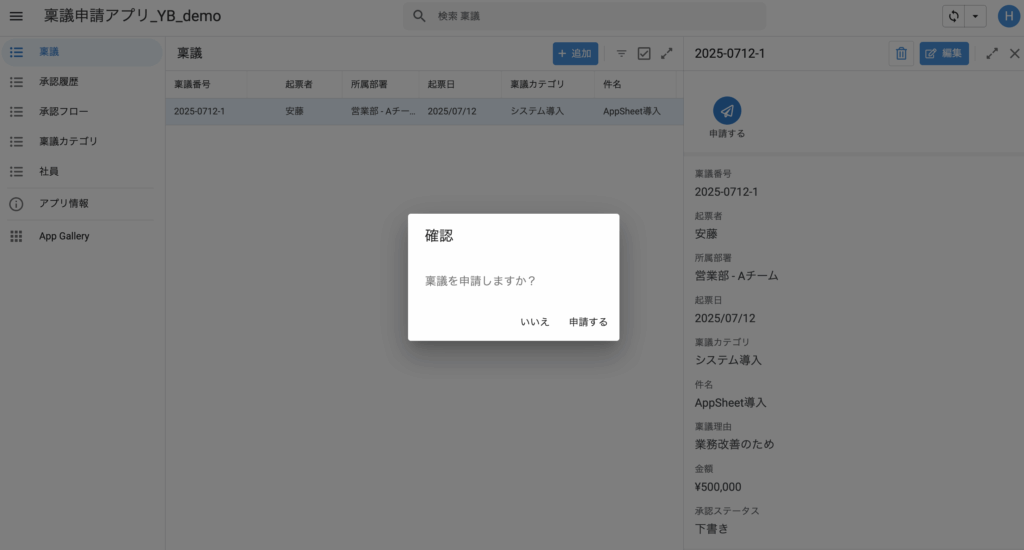
この「申請」ボタンを押した瞬間が、このアプリの真骨頂です。
システムは、稟議カテゴリー(今回はシステム導入)と入力された金額を基に、【準備編】で設定した承認フローを自動的に判別し、セットします。
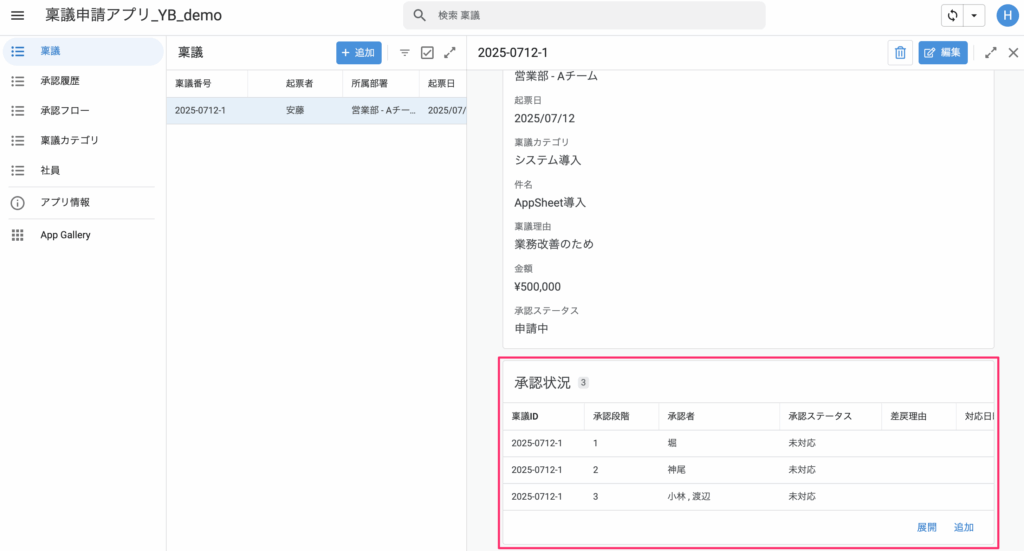
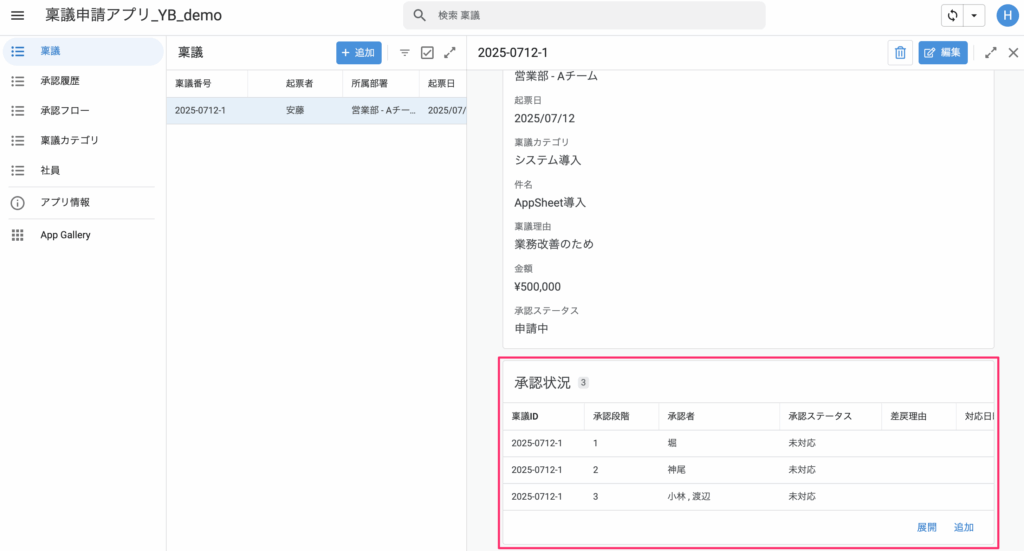
同時に、フローの第一段階に設定された承認者(今回の例ではチームリーダー)へ、「新しい申請が届きました」という通知メールが自動で送信されます。
金額によって承認フローが自動で切り替わる様子を実演
では、本当に金額によってフローが正しく切り替わるのか、2つのパターンで見てみましょう。
ケース1:50万円の場合(100万円未満)
まず、稟議の金額を「50万円」で申請してみます。
申請が完了した稟議の詳細画面を見ると、承認フローが以下のように組まれているのがわかります。
- 第1承認者:リーダー(堀さん)
- 第2承認者:部長(神尾さん)
- 最終確認:人事総務部(小林さん、渡辺さん)
準備編で設定した「100万円未満のフロー」が、正しく適用されました。
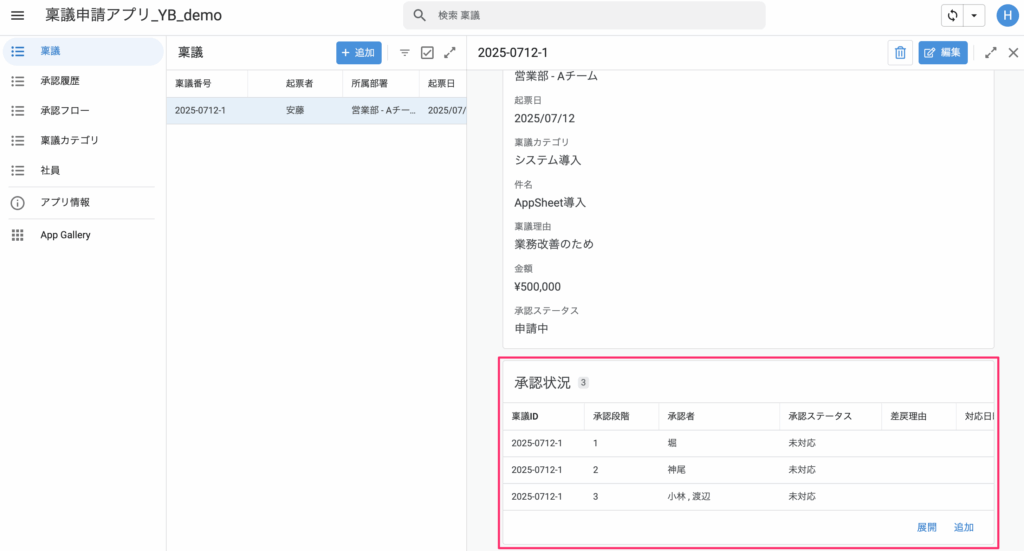
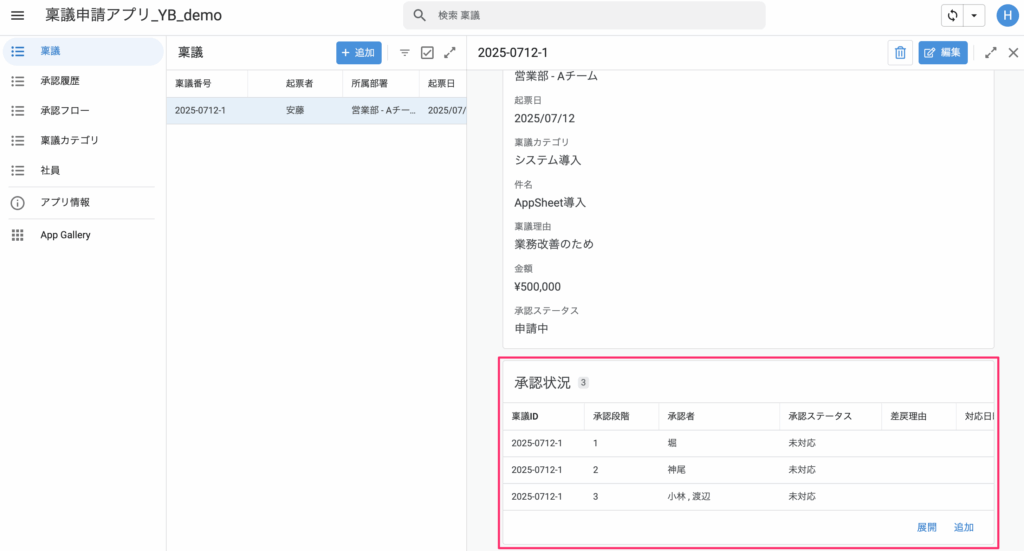
ケース2:150万円の場合(100万円以上)
次に、同じシステム導入の稟議で、金額を「150万円」にして申請してみます。
すると、今度の承認フローは以下のようになりました。
- 第1承認者:リーダー(堀さん)
- 第2承認者:部長(神尾さん)
- 第3承認者:社長(桜庭さん)
- 最終確認:人事総務部
金額が100万円を超えたため、社長の承認がフローに自動で追加されました。
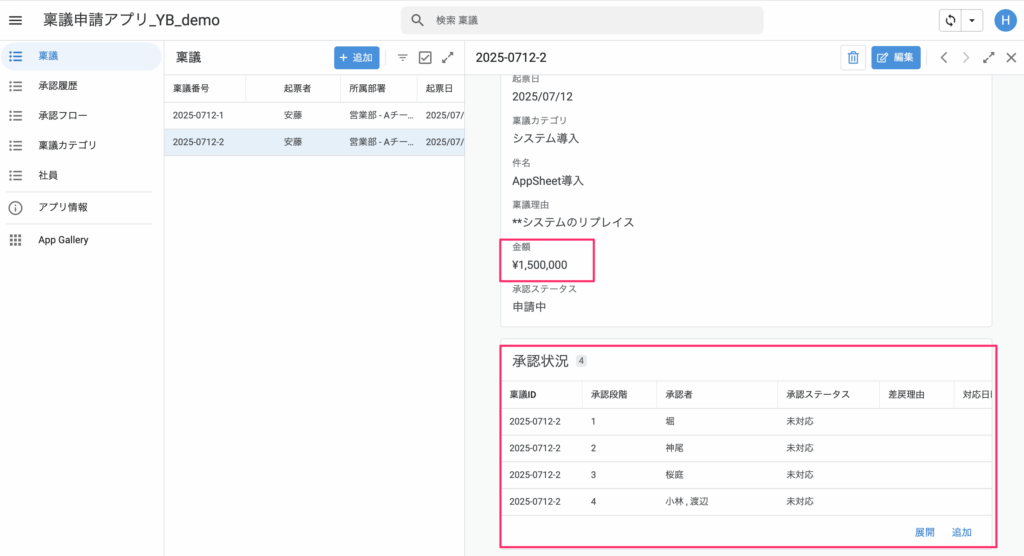
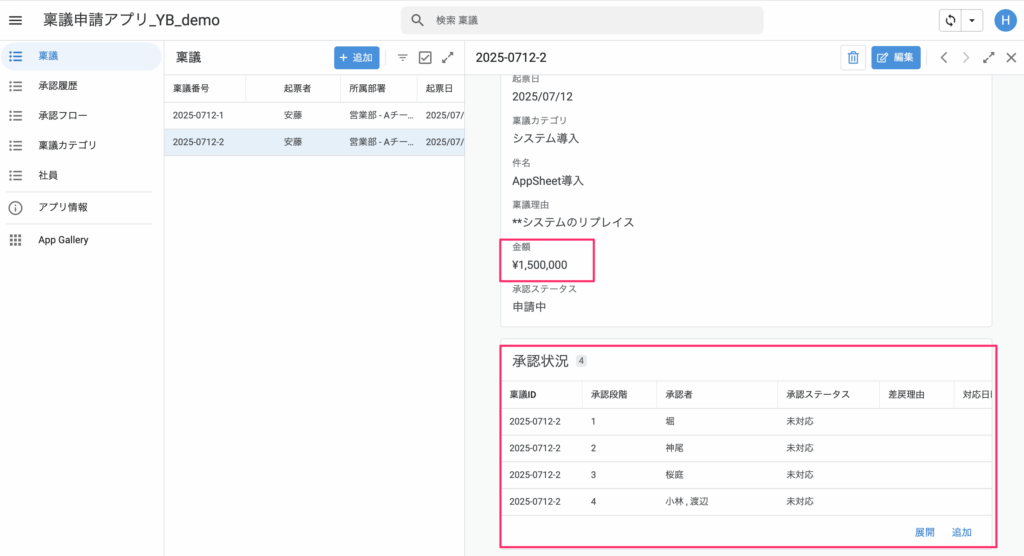
申請者は金額を入力するだけで、システムが適切な承認ルートを判断してくれるため、「この稟議、誰に承認をもらえばいいんだっけ?」と悩む必要は一切ありません。


承認者側の操作と承認プロセスの流れ
申請が提出されると、次のバトンは承認者に渡ります。ここからは、承認者側の操作と、稟議が承認されていく流れを見ていきましょう。
メール通知からアプリで申請内容を確認
申請が提出されると、最初の承認者(今回の例ではリーダーの堀さん)の元に、以下のような承認依頼メールが自動で届きます。
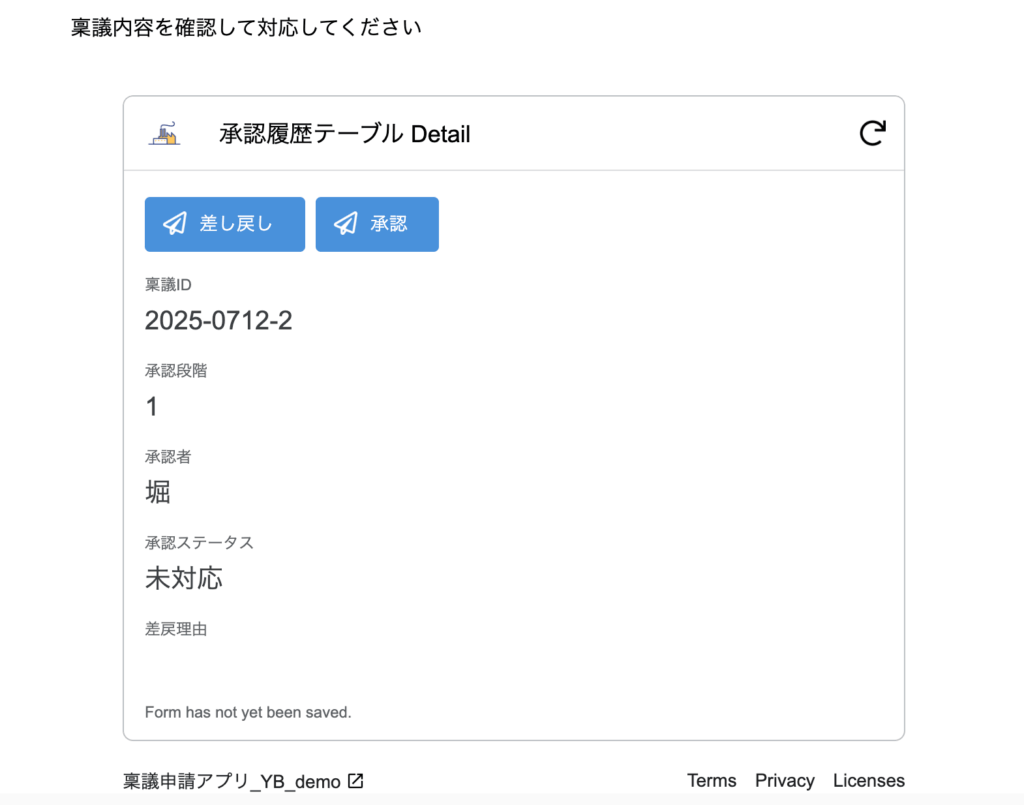
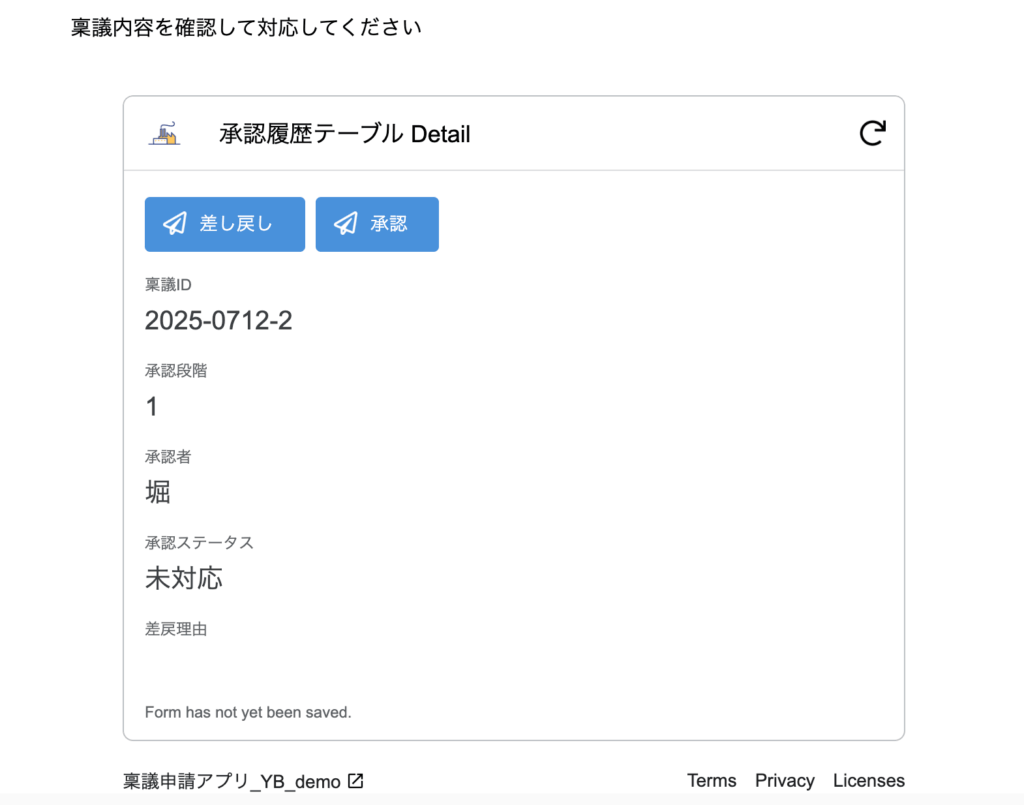
これにより、承認者は対応すべき申請が来たことを見逃しません。
メール本文だけでは詳しい内容はわからないため、メール内のリンクをクリックしてアプリを開き、申請の詳細を確認します。
ワンクリックで「承認」「差し戻し」
アプリで稟議の詳細画面を開くと、申請者が入力した件名、理由、金額、添付ファイルなどをすべて確認できます。
内容を精査して問題がなければ、「承認」ボタンを押します。もし内容に不備があったり、確認事項があったりする場合は、「差し戻し」ボタンで申請者に差し戻すことも可能です。
全員が承認するまでの流れ
一人の承認者が「承認」ボタンを押すと、ワークフローは自動的に次の段階へ進みます。
- リーダー(堀さん)が承認する。
- 即座に、次の承認者である部長(神尾さん)へ承認依頼メールが飛ぶ。
- 部長(神尾さん)が内容を確認して承認する。
- さらに次の承認者(社長の桜庭さん)へ通知が飛ぶ…。
このように、承認のバトンが次々と渡っていくのです。
承認者は、自分に関係のある申請だけが一覧で表示されるため、「自分が今、何をすべきか」が一目瞭然です。ハンコをもらうために上司を探して歩き回る必要も、メールやチャットで「あの件、どうなりましたか?」と確認する必要もなくなります。
このプロセスを繰り返し、フローに設定された全員が承認を完了すると、いよいよこのアプリの最終機能が作動します。
【承認完了後】驚きの完全自動化機能
最後の承認者が「承認」ボタンを押した瞬間、このアプリの本領が発揮されます。申請者はもちろん、管理者も手作業から解放される、驚きの自動化機能を見ていきましょう。
全員承認でステータスが自動で「承認済み」に変わる
まず、フローに設定された全員の承認が完了すると、それまで「申請中」だった稟議のステータスが、自動的に「承認済み」に切り替わります。
これにより、誰が見てもこの稟議が正式に承認されたものであることが一目でわかるようになります。
承認者情報も入った「稟議書PDF」が自動で生成される
そして、ステータスが「承認済み」に変わると同時に、システムは完成版の「稟議書」をPDF形式で自動的に生成します。
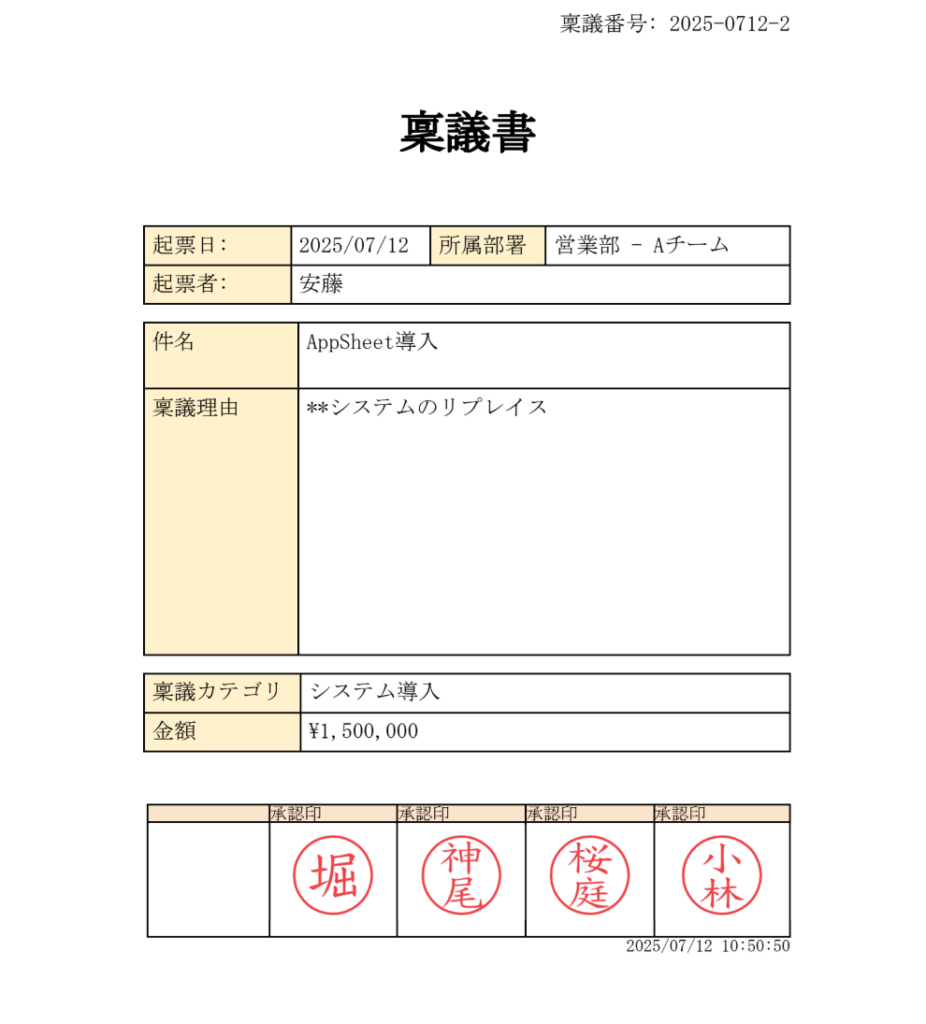
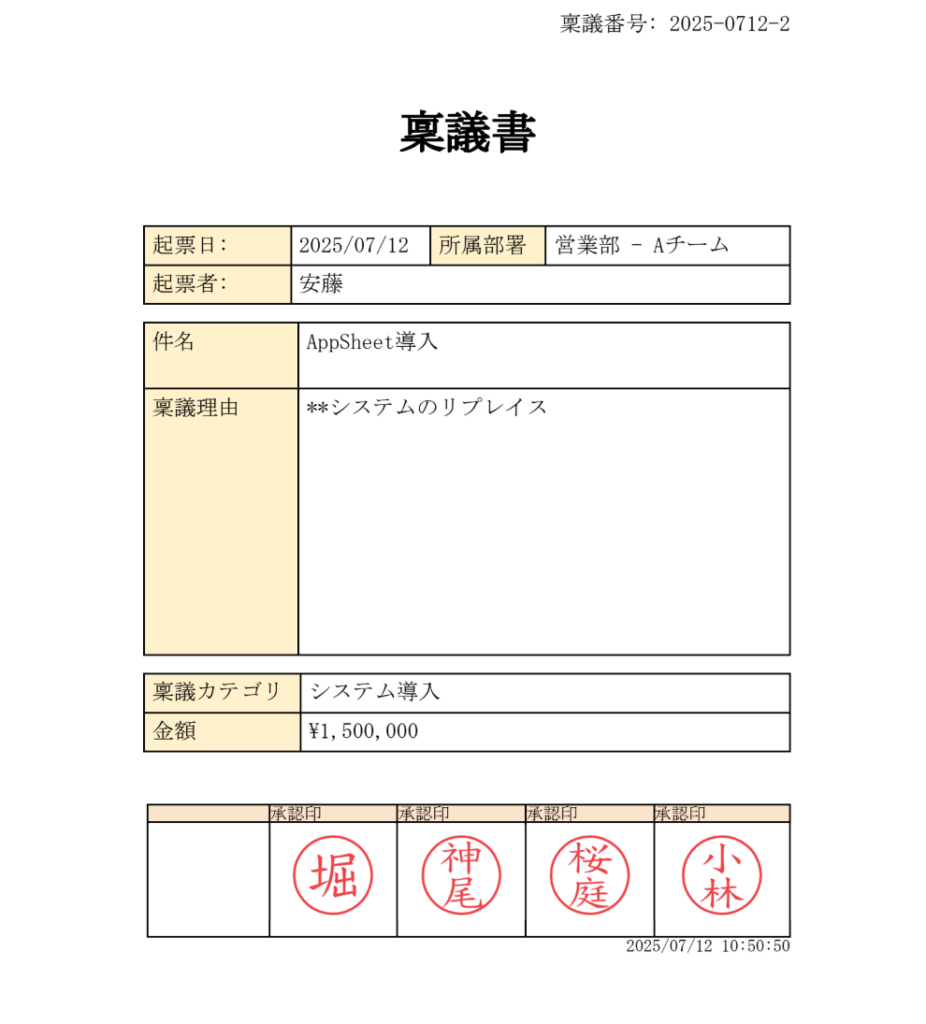
この稟議書には、申請時に入力された情報はもちろんのこと、
- 誰が(承認者名)
- いつ(承認日時)
承認したのかという履歴がすべて記録されます。
これまでのように、承認印をもらうために書類を清書したり、PDF化して保存したりする手間は一切かかりません。正式な証跡として保管できる書類が、人の手を介さずに出来上がるのです。
※画像はダミーです。最終的に差し替えてください。
Googleドライブの指定フォルダへ自動で保存!もう手作業は不要
生成された稟議書PDFは、どこかにいってしまうわけではありません。あらかじめ設定しておいたGoogleドライブの指定フォルダへ、自動で保存されます。
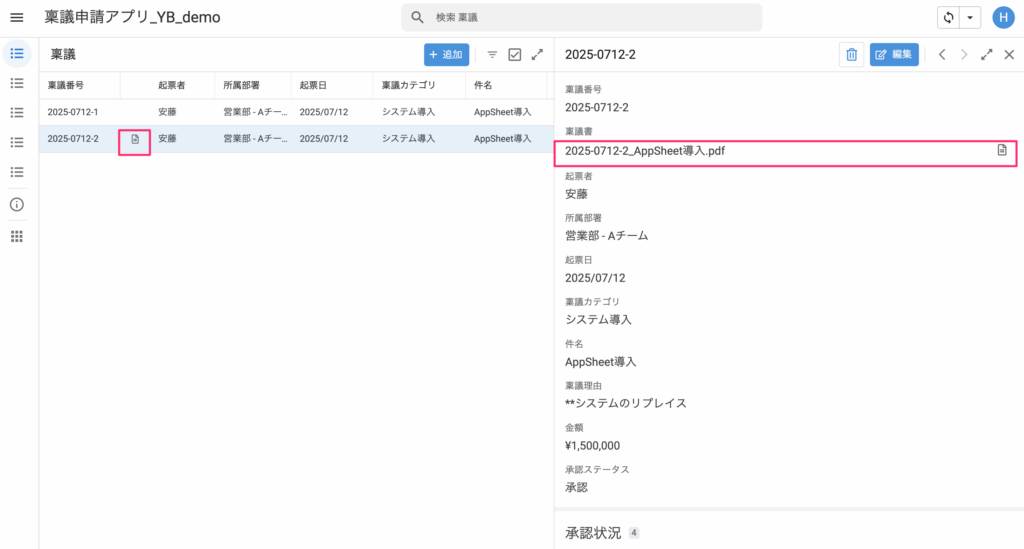
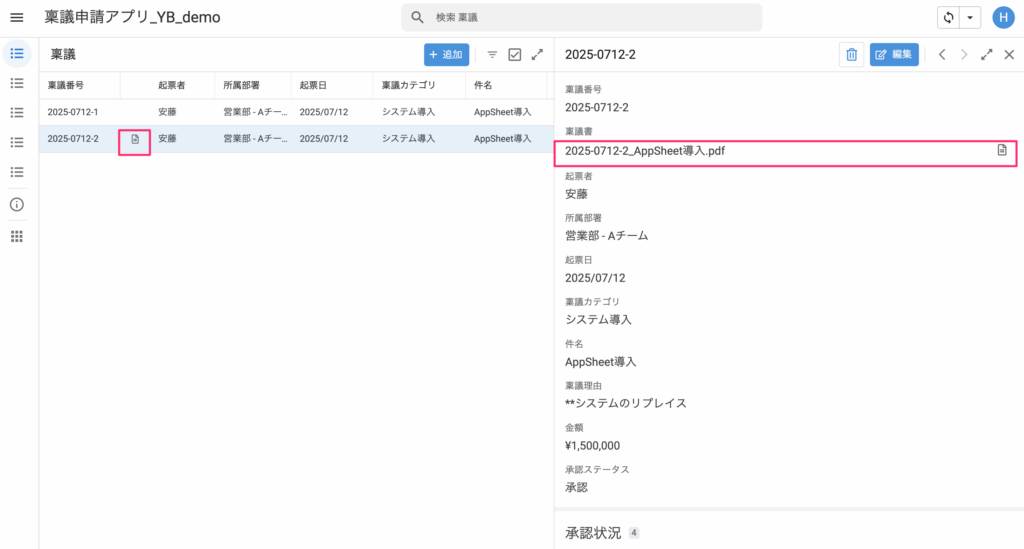
ファイリングのために担当者がファイルをダウンロードしたり、フォルダを移動させたりする必要はもうありません。承認が完了した稟議書は、然るべき場所に、然るべき名前で、自動的に蓄積されていきます。後から過去の稟議を探す際も、フォルダを検索するだけですぐに見つけられます。
申請者へ「承認完了メール」が自動で届く
一連のプロセスが完了すると、申請者本人にも「稟議が承認されました」という完了通知メールが自動で届きます。
メールには、完成した稟議書PDFへのリンクも記載されているため、申請者はすぐに承認結果を確認することができます。「あの稟議、どうなったかな?」と、やきもきしながら待つ時間はもうありません。
申請から承認、そして保管まで。この一連の流れがすべてシステム上で完結し、人の手をほとんど介さずに完了するのです。
まとめ:稟議申請だけじゃない!AppSheetの応用可能性
今回は、AppSheetで作成した「稟議申請アプリ」をご紹介しました。
金額や条件に応じて承認フローを柔軟に変更し、承認完了後はPDFの生成から保存までを全自動で行う。このような仕組みを、プログラミングの知識がなくても構築できるのがAppSheetの大きな魅力です。
そして、この仕組みは稟議申請だけに留まりません。
- 経費申請
- 出張申請・報告
- PCや備品などの貸出申請
- 休暇申請
など、社内に存在するあらゆる「申請・承認業務」に応用することが可能です。これまで紙やExcelで管理していた業務をAppSheetに置き換えるだけで、業務効率は飛躍的に向上するでしょう。
この記事が、皆さまの会社の業務をより良くするためのヒントになれば幸いです。
最後までお読みいただき、ありがとうございました。